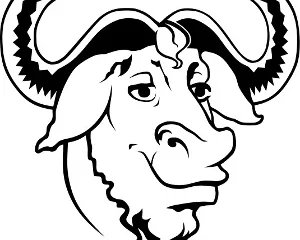To frustrujące, gdy chcesz uruchomić skanowanie antywirusowe na komputerze, a aplikacja Zabezpieczenia systemu Windows nie uruchamia się. Różne elementy mogą powodować takie zachowanie aplikacji. Możesz jednak wykonać kilka kroków rozwiązywania problemów, aby rozwiązać problem.
Kilka powodów, dla których aplikacja Zabezpieczenia systemu Windows nie uruchamia się, to błędna konfiguracja aplikacji, wersja systemu Windows jest nieaktualna, pliki systemowe Windows są uszkodzone i nie tylko.
Spis treści
1. Zamknij inne programy antywirusowe na komputerze
Zabezpieczenia systemu Windows nie uruchamiają się, ponieważ używasz innego programu antywirusowego na komputerze. To narzędzie może zakłócać funkcje Zabezpieczeń systemu Windows, powodując, że aplikacja nie uruchamia się.
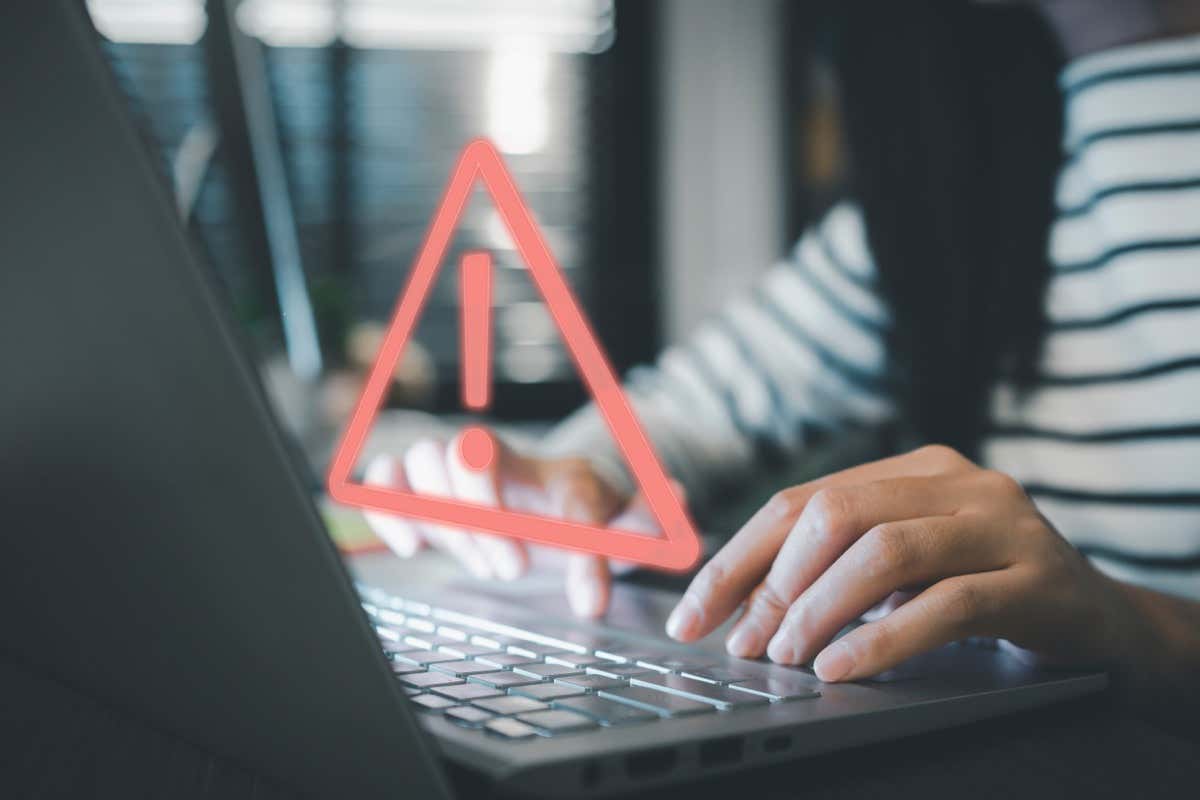
W takim przypadku możesz zamknąć inny program antywirusowy i spróbować otworzyć aplikację Zabezpieczenia systemu Windows. Spróbuj wymusić zamknięcie innego programu, aby upewnić się, że jest całkowicie zamknięty.
Kliknij prawym przyciskiem myszy ikonę menu Start i wybierz Menedżer zadań. Kliknij prawym przyciskiem myszy swój program antywirusowy na liście i wybierz Zakończ zadanie. 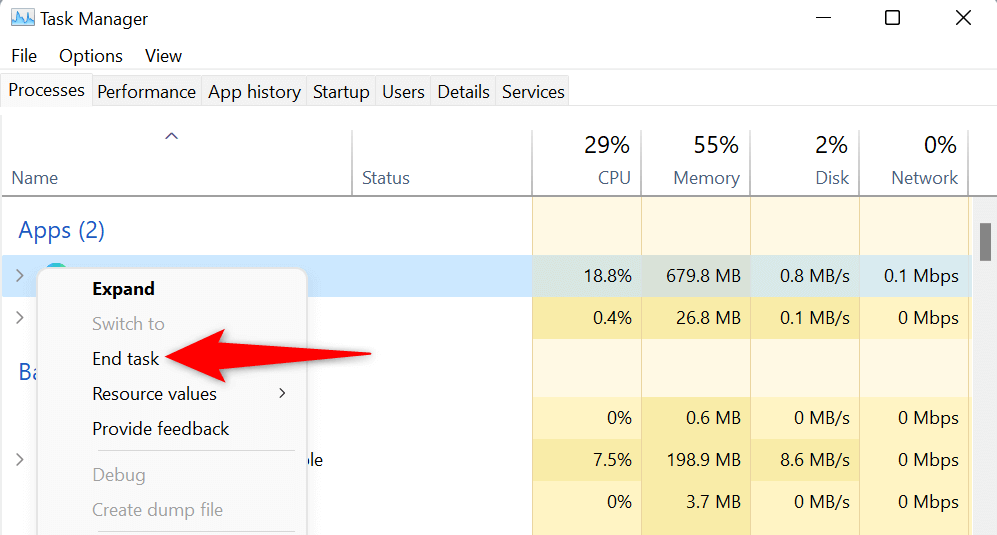 Uruchom Zabezpieczenia systemu Windows.
Uruchom Zabezpieczenia systemu Windows.
Jeśli Zabezpieczenia systemu Windows uruchomią się po wyłączeniu narzędzia antywirusowego innej firmy, możesz usunąć to narzędzie z komputera, aby mieć pewność, że ten sam problem nie wystąpi ponownie. Oto jak to zrobić.
Otwórz Ustawienia systemu Windows, naciskając Windows + I. Wybierz Aplikacje na lewym pasku bocznym oraz Aplikacje i funkcje w prawym okienku. Znajdź swój program antywirusowy na liście, zaznacz trzy kropki obok programu i wybierz Odinstaluj. 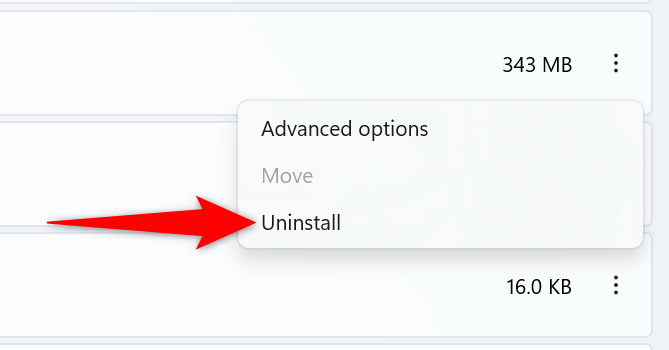 Wybierz opcję Odinstaluj w monicie, aby potwierdzić działanie. Uruchom ponownie komputer, otwierając menu Start, wybierając ikonę Zasilanie i wybierając Uruchom ponownie.
Wybierz opcję Odinstaluj w monicie, aby potwierdzić działanie. Uruchom ponownie komputer, otwierając menu Start, wybierając ikonę Zasilanie i wybierając Uruchom ponownie.
2. Uruchom ponownie usługę Centrum zabezpieczeń systemu Windows
System Windows uruchamia różne usługi w tle, aby obsługiwać wiele funkcji komputera. Możliwe, że usługa związana z Zabezpieczeniami systemu Windows nie działa poprawnie, co uniemożliwia uruchomienie aplikacji.
W takim przypadku możesz ponownie uruchomić odpowiednią usługę działającą w tle, aby rozwiązać problem.
Otwórz okno dialogowe Uruchom, naciskając klawisze Windows + R. Wpisz następujące polecenie w polu i naciśnij klawisz Enter:
services.msc Znajdź i kliknij prawym przyciskiem myszy Centrum zabezpieczeń na liście usług i wybierz polecenie Uruchom ponownie. 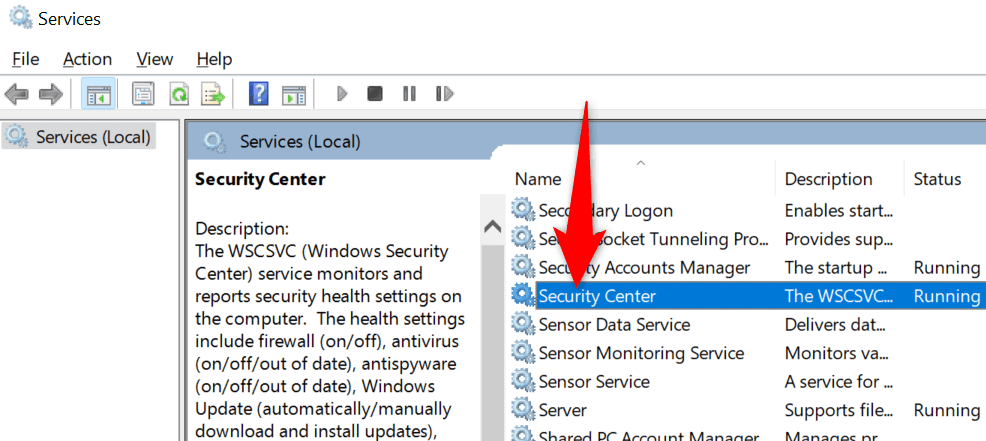 Zamknij okno Usługi, a następnie otwórz aplikację Zabezpieczenia Windows.
Zamknij okno Usługi, a następnie otwórz aplikację Zabezpieczenia Windows.
3. Napraw aplikację Zabezpieczenia systemu Windows
Podobnie jak wiele innych aplikacji, Zabezpieczenia systemu Windows mogą powodować problemy z powodu wadliwej konfiguracji i innych elementów technicznych. W takim przypadku możesz użyć wbudowanego narzędzia do naprawy komputera, aby spróbować naprawić aplikację.
Otwórz aplikację Ustawienia komputera, naciskając Windows + I. Wybierz Aplikacje na lewym pasku bocznym oraz Aplikacje i funkcje w prawym okienku. Znajdź Zabezpieczenia systemu Windows na liście aplikacji, wybierz trzy kropki obok aplikacji i wybierz Opcje zaawansowane. 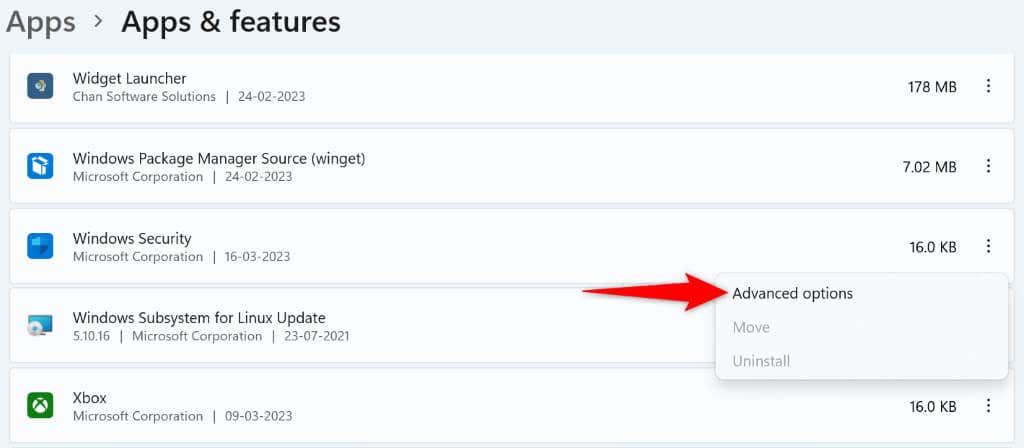 Wybierz opcję Napraw na następnym ekranie.
Wybierz opcję Napraw na następnym ekranie. 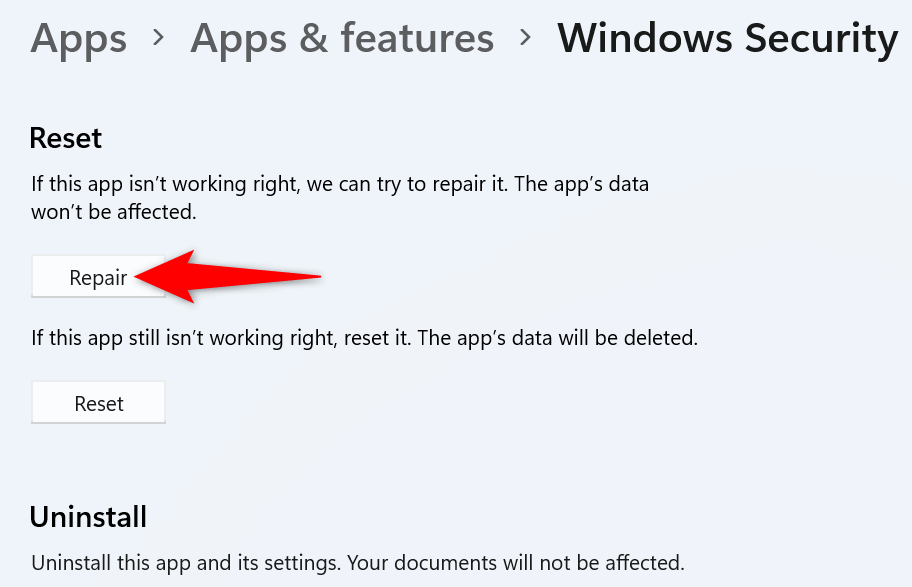 Po naprawieniu aplikacji uruchom ją.
Po naprawieniu aplikacji uruchom ją.
4. Zresetuj aplikację Zabezpieczenia systemu Windows
Jeśli naprawa Zabezpieczeń systemu Windows nie rozwiązała problemu z uruchomieniem aplikacji, możesz pójść o krok dalej i zresetować aplikację. Spowoduje to wyczyszczenie wszystkich bieżących ustawień aplikacji, rozwiązując problem z aplikacją.
Otwórz menu Start, znajdź PowerShell i wybierz Uruchom jako administrator. Wybierz Tak w monicie Kontrola konta użytkownika. Wpisz następujące polecenie w oknie programu PowerShell i naciśnij klawisz Enter:
Get-AppxPackage Microsoft.SecHealthUI-AllUsers | Reset-AppxPackage 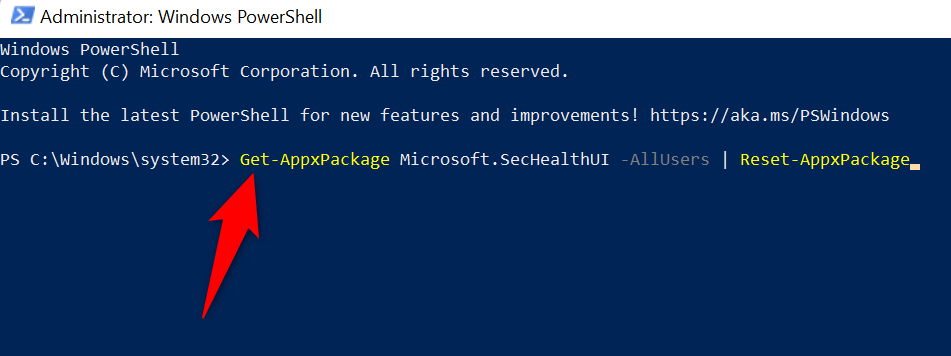 Zamknij okno PowerShell po zakończeniu działania polecenia. Uruchom aplikację Zabezpieczenia systemu Windows.
Zamknij okno PowerShell po zakończeniu działania polecenia. Uruchom aplikację Zabezpieczenia systemu Windows.
5. Zaktualizuj wersję systemu Windows
Wersja systemu operacyjnego Windows może być nieaktualna, co powoduje nieprawidłowe działanie systemu i zainstalowanych aplikacji. Dlatego zawsze powinieneś używać najnowszej wersji oprogramowania systemowego.
Możesz rozwiązać problem, aktualizując system Windows do najnowszej wersji na swoim komputerze.
Naciśnij Windows + I, aby otworzyć Ustawienia. Wybierz Windows Update na lewym pasku bocznym. Wybierz opcję Sprawdź aktualizacje w prawym okienku. 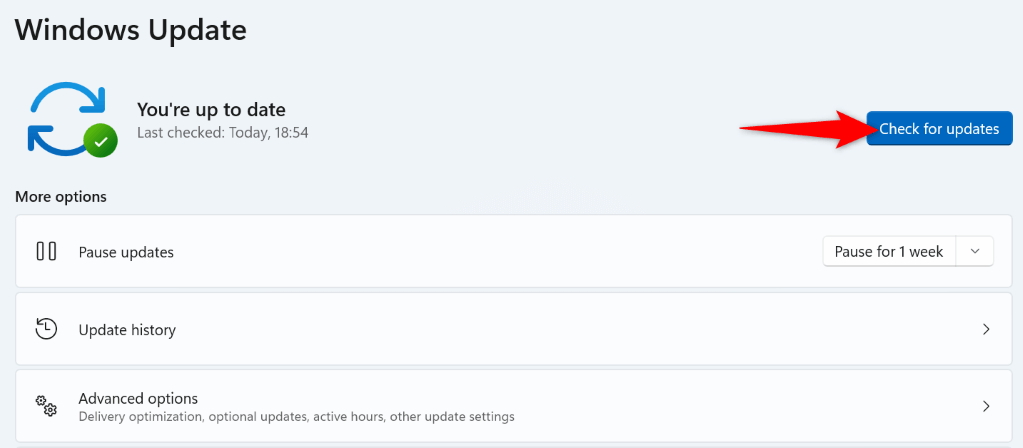 Zezwól systemowi Windows na znalezienie dostępnych aktualizacji. Pobierz i zainstaluj wszystkie wyświetlone aktualizacje. Uruchom ponownie komputer.
Zezwól systemowi Windows na znalezienie dostępnych aktualizacji. Pobierz i zainstaluj wszystkie wyświetlone aktualizacje. Uruchom ponownie komputer.
6. Napraw uszkodzone pliki Windows
Pliki systemowe Windows mogą ulec uszkodzeniu, powodując nieprawidłowe działanie funkcji systemowych, standardowych aplikacji, a nawet aplikacji innych firm. Pliki te ulegają uszkodzeniu z wielu powodów, w tym wirusów i złośliwych aplikacji.
Na szczęście system Windows zawiera wbudowane narzędzie, które pomaga naprawić uszkodzone pliki systemowe na komputerze. Możesz uruchomić narzędzie o nazwie SFC (Kontroler plików systemowych) z wiersza polecenia, aby znaleźć i naprawić wszystkie problematyczne i brakujące podstawowe pliki na komputerze.
Otwórz menu Start, znajdź Wiersz polecenia i wybierz Uruchom jako administrator. Wybierz Tak w monicie Kontrola konta użytkownika. Wprowadź następujące polecenie w oknie CMD i naciśnij Enter. To polecenie pobiera pliki wymagane do naprawy komputera.
DISM.exe/Online/Cleanup-image/Restorehealth 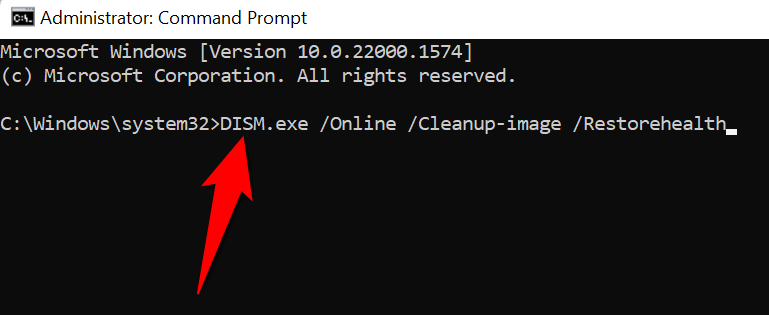 Uruchom następujące polecenie, aby rozpocząć skanowanie i naprawianie uszkodzonych plików systemu Windows:
Uruchom następujące polecenie, aby rozpocząć skanowanie i naprawianie uszkodzonych plików systemu Windows:
sfc/scannow 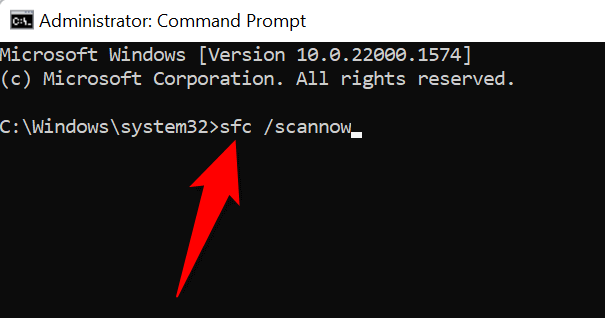 Uruchom ponownie komputer, gdy SFC naprawi wadliwe pliki.
Uruchom ponownie komputer, gdy SFC naprawi wadliwe pliki.
7. Zresetuj komputer z systemem Windows
Jeśli Zabezpieczenia systemu Windows nie uruchamiają się nawet po zastosowaniu wszystkich powyższych metod, może to oznaczać uszkodzenie podstawowej konfiguracji systemu. Jednym ze sposobów radzenia sobie z tą sytuacją jest zresetowanie komputera.
Zresetowanie komputera usuwa wszystkie niestandardowe konfiguracje i aplikacje, naprawiając prawie wszystkie problemy z komputerem. Pamiętaj, że podczas resetowania komputera stracisz swoje aplikacje, więc upewnij się, że wszystko jest w porządku.
Otwórz Ustawienia, naciskając Windows + I. Wybierz System na lewym pasku bocznym i Odzyskiwanie na prawym panelu. Wybierz Resetuj komputer obok Resetuj ten komputer. 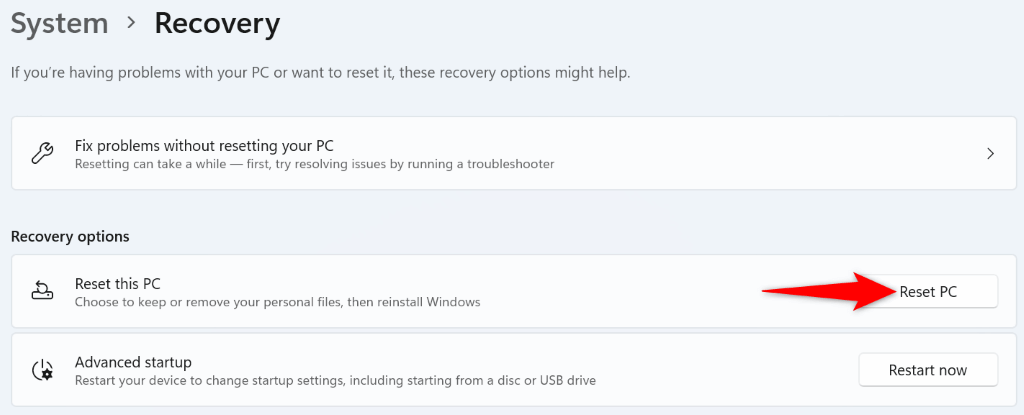 Wybierz Zachowaj moje pliki, aby mieć pewność, że system Windows nie usunie Twoich plików.
Wybierz Zachowaj moje pliki, aby mieć pewność, że system Windows nie usunie Twoich plików. 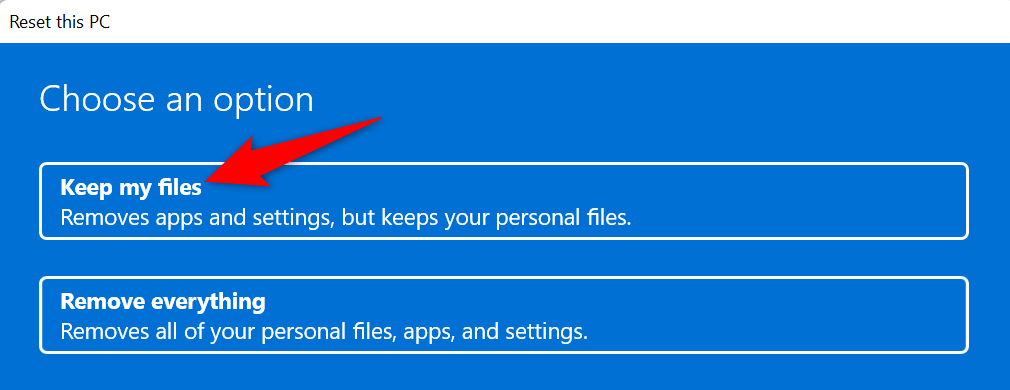 Wybierz lokalną ponowną instalację, aby zresetować komputer lokalnie. Postępuj zgodnie z instrukcjami resetowania wyświetlanymi na ekranie i zakończ przywracanie komputera do ustawień fabrycznych. Uruchom Zabezpieczenia systemu Windows po zresetowaniu komputera.
Wybierz lokalną ponowną instalację, aby zresetować komputer lokalnie. Postępuj zgodnie z instrukcjami resetowania wyświetlanymi na ekranie i zakończ przywracanie komputera do ustawień fabrycznych. Uruchom Zabezpieczenia systemu Windows po zresetowaniu komputera.
Rozwiązywanie problemów z uruchamianiem Zabezpieczeń systemu Windows przy użyciu różnych metod
Jeśli nie możesz otworzyć Zabezpieczeń systemu Windows, oznacza to, że nie możesz uruchamiać skanowania antywirusowego, włączać lub wyłączać ochrony antywirusowej lub zapory sieciowej ani wykonywać innych czynności zabezpieczających-powiązane zadania w aplikacji. Ten problem sprawia, że komputer jest podatny na różne zagrożenia.
Na szczęście naprawienie problemów z uruchamianiem aplikacji nie jest zbyt trudne. Jak opisano powyżej, możesz wprowadzić kilka zmian na komputerze, aby rozwiązać problem.